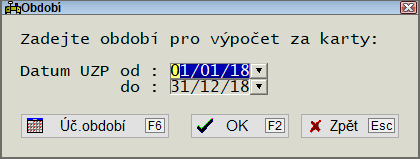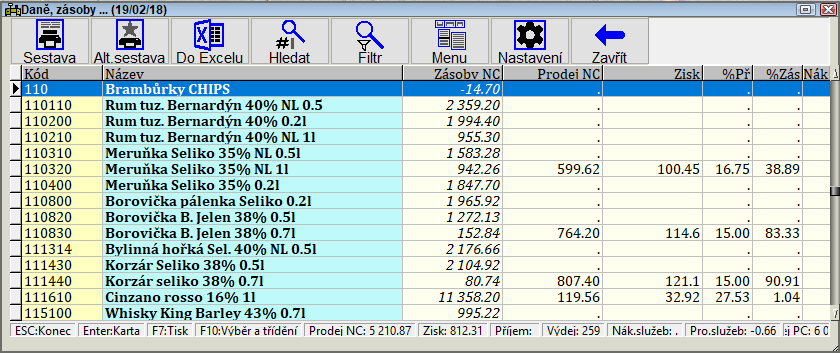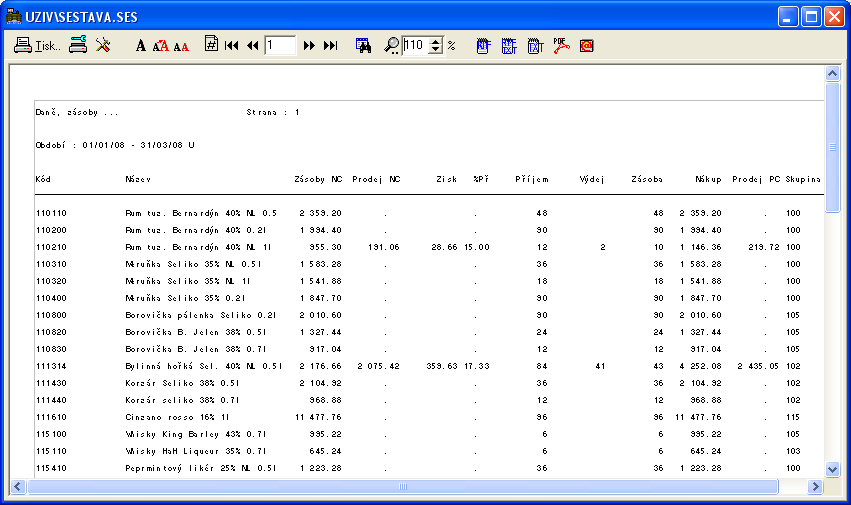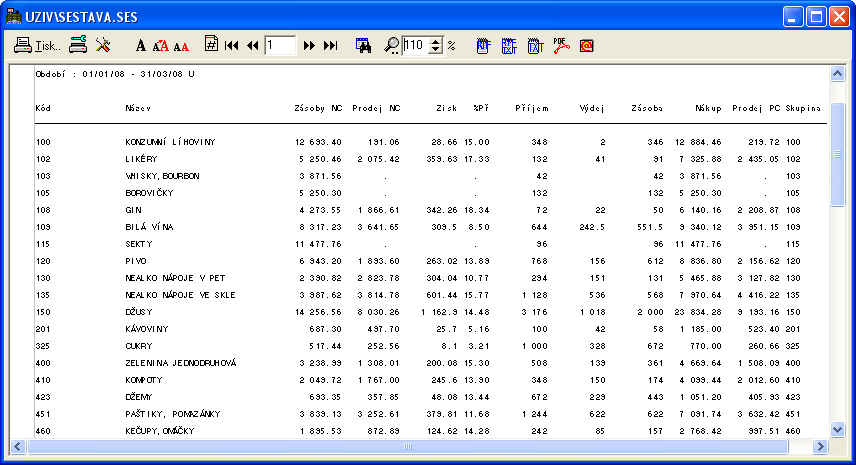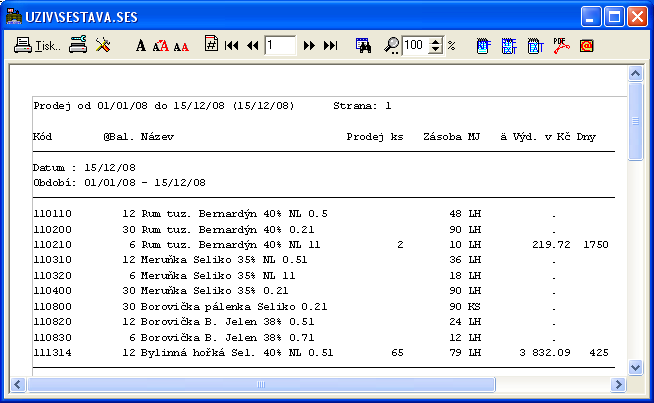Výpočty za karty: Porovnání verzí
| Řádek 20: | Řádek 20: | ||
Výpočet projde všechny karty a jejich operace a spočítá za zadané období základní údaje popisující pohyb zboží na jednotlivých kartách (období je srovnáváno s datumem v operacích - toto datum obvykle obsahuje stejné datum jako je datum uskutečnění zdanitelného plnění z dokladu). Do výpočtu Daně, zásoby se zahrňují pouze karty s nějakým pohybem. Výsledky je možno prohlížet v ''"Sestava za zboží"''.<br/> | Výpočet projde všechny karty a jejich operace a spočítá za zadané období základní údaje popisující pohyb zboží na jednotlivých kartách (období je srovnáváno s datumem v operacích - toto datum obvykle obsahuje stejné datum jako je datum uskutečnění zdanitelného plnění z dokladu). Do výpočtu Daně, zásoby se zahrňují pouze karty s nějakým pohybem. Výsledky je možno prohlížet v ''"Sestava za zboží"''.<br/> | ||
| − | |||
| − | |||
===Přehled za zboží=== | ===Přehled za zboží=== | ||
Verze z 14. 10. 2010, 10:11
Obsah
Daně, zásoby, obraty, zisky ...
Menu: Výpočty/Daně, zásoby, obraty, zisky ...
Provedení výpočtu
Menu: Výpočty/Daně, zásoby, obraty, zisky/Provedení výpočtu
Po stisku klávesy F2 vyvoláme dialogové okno, pro výběr podle jakého datumu chceme výpočet provést.
Po stisku klávesy ESC zrušíme zadávání.
Po stisku klávesy F6 vyvoláme dialogové okno pro výběr účetních měsíců a roku, za které chceme výpočet provést.
Výpočet projde všechny karty a jejich operace a spočítá za zadané období základní údaje popisující pohyb zboží na jednotlivých kartách (období je srovnáváno s datumem v operacích - toto datum obvykle obsahuje stejné datum jako je datum uskutečnění zdanitelného plnění z dokladu). Do výpočtu Daně, zásoby se zahrňují pouze karty s nějakým pohybem. Výsledky je možno prohlížet v "Sestava za zboží".
Přehled za zboží
Menu: Výpočty/Daně, zásoby, obraty, zisky/Přehled za zboží
| Klávesa | Popis |
|---|---|
| ESC | vyskočí z okna Přehled zboží |
| Enter | vyvolá menu s informacemi o kartě |
| F7 | vyvolá dialogové okno pro tisk sestav |
| F10 | vyvolá dialog pro výběr a třídění| |
Přehled za skupiny
Menu: Výpočty/Daně, zásoby, obraty, zisky/Přehled za skupiny
"Sestava za skupiny" podává přehled za skupiny zboží (zadáno v kartě). Výpočet je velmi náročný na čas a při velkém množství dat a dlouhém období pro výpočet může trvat dlouho. Karty nebo skupiny v sestavách je možno třídit podle vybraných hodnot. Snadno tedy zjistíte zboží s největší obchodní přirážkou nebo ziskem. Lze také jednoduše odhalit ztrátové prodeje a zboží bez obrátky..
Sestava za skupiny:
| Položka | Popis položky databáze Daně, zásoby,... | Platnost | Jednotka | DD |
|---|---|---|---|---|
| Zásoby NC | Zásoby ke konci období v nákupních (skladových) cenách | Konec obd. | Kč | |
| Prodej NC | Prodej v nákupních (skladových) cenách pouze za daňové doklady | V období | Kč | √ |
| Zisk | Rozdíl mezi prodejní a nákupní (skladovou) cenou za všechny operace karty | V období | Kč | √ |
| %Př | Procento skutečné obchodní přirážky (podíl zisku z nákupní ceny) | V období | % | √ |
| %Nák | Procento spotřeby nákupu (podíl prodeje z celkového nákupu v zadaném období) V období | % | √ | |
| %Zás | Procento spotřeby zásob (podíl prodeje ze zásob zboží) | V období | % | √ |
| Příjem | Příjem (naskladnění) v MJ | V období | ks (MJ) | √ |
| Výdej | Výdej (prodej, vyskladnění) | V období | ks (MJ) | √ |
| Zásoba | Zásoba ke konci období | Konec obd. | ks (MJ) | |
| Nákup | Příjem (naskladnění) v nákupních cenách | V období | Kč | √ |
| Prodej PC | Výdej (prodej, vyskladnění) v prodejních cenách (existují 2 varianty položky Prodej PC - jedna za veškeré karty a druhá pouze za všechny karty mimo účtů) | V období | Kč | √ |
| Nák.služeb | Nákup služeb (pouze typ karty účet na příjmových dokladech) | V období | Kč | √ |
| Pro.služeb | Prodej služeb (pouze typ karty účet na dodacích dokladech) | V období | Kč | √ |
| Základ DPH | Sečtený základ DPH za všechny příjmové (záporně) i výdajové pohyby (kladnou částkou) | V období | Kč | √ |
| DPH | Sečtená DPH za všechny příjmové (záporně) i výdajové pohyby (kladnou částkou) | V období | Kč | √ |
| c_Nákup | Příjem (naskladnění) v nákupních cenách od počátku evidence programu | Od počátku | Kč | |
| c_ProdejNC | Prodej v nákupních cenách od počátku evidence programu | Od počátku | Kč | |
| c_Prijem | Příjem (naskladnění) v MJ od počátku evidence programu | Od počátku | ks (MJ) | |
| c_Vydej | Výdej (prodej, vyskladnění) v MJ od počátku evidence programu | Od počátku | ks (MJ) |
| Poznámka |
| Pokud je ve sloupci DD značka √, pak se položka databáze vypočítává pouze za daňové doklady (typ dokladu je v seznamu typů dokladů označen jako daňový doklad). |
| Technická poznámka |
| Ve struktuře výpočtu "Daně, zásoby, obraty" (viz.struktura souborů) typ souboru KARTAVYP lze nastavit údaje ze skladových karet pomocí aliasu KAR.jméno_pole. Také lze definovat kalkulované položky - jméno položky musí začínat slovem VYRAZ, který následuje název pole např. "VYRAZ_SKP" a pole inic. hodnota obsahuje kalkulovaný výraz např. "KAR.SKUPINA2". |
Prodej za zvolené období
Zadání podmínek:
Tato funkce umožní spočítat databázi nákupu a prodeje pro každou skladovou kartu za zvolené období a tuto databázi pak opakovaně prohlížet (data se nemění do té doby, než je výpočet opětovně spuštěn). Výpočet prochází pouze operace za zvolené období a za zvolené rozmezí kódů zboží a proto může být v porovnání s jinými výpočty mnohem rychlejší. Výpočet lze také omezit na zvolenou skupinu zboží, zařazení zboží, preferovaného dodavatele nebo výrobce. Je možné také nastavit filtr, za které karty chceme prodej spočítat.
Výpočet ukazuje nákupy a prodeje sečtené dle skupiny typu dokladu. Skupinu, do které daný typ patří, můžete nastavit v číselníku typů dokladů (číslo 0 až 9). Např. faktury a dobropisy mohou být v jedné skupině, ostatní daňové doklady v druhé skupině, převodky ve třetí skupině atp.
| Poznámka |
| V nabídce výpočtu pro zvolení jedné skupiny lze použít zástupný znak * na konci hledané skupiny pro hledání karet, které mají začátek skupiny dle zadaného textu a libovolný konec. Toto však neplatí pro hledání podle poznámky, které vždy hledá text v libovolné části textu poznámky. |
Prodej za více období
Spočítá databázi prodeje a nákupu za více po sobě jdoucích období. Určete koncové datum pro potřeby výpočtu a program spočítá nákupy a prodeje za zvolený počet předchozích období (pracovní dny, týdny, dekády nebo měsíce).
Údaje je možné potom zobrazit v několika podobách:
| Sestava | pro každou skladovou kartu objeví jeden nebo více řádků (maximálně do počtu zvolených období). Objevují se pouze ty období, ve kterých byl pohyb. |
| Databáze | objeví se běžný seznam skladových karet, ve kterém jsou navíc sloupce pro jednotlivé období a v řádcích u skladových karet se ukazuje prodej za toto období |
| Přehled sklad. karet | v běžném prohlížení skladových karet (vyvolaný např. z hlavního menu) mohou být zobrazeny (obvykle na konci) informace z této databáze prodeje. Označují se obvykle Prodej-1, Prodej-2, Prodej-3 a značí prodej minulé období, předminulé období a před-předminulé období (atd.) |
Databáze prodeje za více období se využívá především pro výpočet optimálního skladového množství, protože na základě něj lze počítat tendenci prodeje.
Přehled prodeje za měsíce
Spočítá a zobrazí přehled nákupů, prodejů, zisků a zásob za všechny měsíce, o kterých program sleduje informace. Řádky označené rokem 3276 (nebo 32768) jsou součtové řádky za všechny měsíce. Databáze je určená především na vyhledávání a obvykle ji nemá smysl tisknout jako celek. V některých místech v programu (např. v evidenci objednávek na dodavatele) lze pro zvolenou skladovou kartu zobrazit přehled prodeje za měsíce.
Grafy nákupu a prodeje
Výběr karty ovládejte stejně jako "Oprava a prohlížení". Vyberte sledovanou kartu a stiskněte Enter. Program sečte nákupy a prodeje v jednotlivých měsících roku (počítá se podle roku pro číslování). Pro karty s mnoha operacemi může tento výpočet trvat na pomalých počítačích až několik minut. Po dokončení výpočtu je zobrazen sloupcový graf. Klávesou F6 můžete přepínat mezi grafem nákupů, prodejů nebo tabulkou. Stiskem klávesy Esc se vrátíte zpět do výběru karet. Odtud dalším stiskem Esc opustíte "Grafy nákupu a prodeje" a vrátíte se do nabídky. Klávesou F8 lze změnit rok, za který je výpočet prováděn.